Sysdig è uno strumento di monitoraggio delle attività completo e open source per Linux. Viene utilizzato per acquisire e analizzare i registri delle applicazioni e consente di risolvere i problemi relativi al sistema. Visualizza una panoramica completa dell'utilizzo della CPU, dell'utilizzo della memoria, degli utenti, dell'IO in un'interfaccia della riga di comando. È disponibile per i sistemi operativi Linux, OS X e Windows.
In questo post, ti mostreremo come installare e utilizzare lo strumento di monitoraggio Sysdig su Linux.
Prerequisiti
- Un server che esegue Ubuntu 20.04.
- Sul server è configurata una password di root.
Installa Sysdig
Per i sistemi operativi basati su Debian come Ubuntu e Debian, installa Sysdig con il seguente comando:
apt-get install gnupg software-properties-common curl -y
curl -s https://s3.amazonaws.com/download.draios.com/stable/install-sysdig | bash
Per i sistemi operativi basati su RPM come CentOS, RHEL e Fedora, installa Sysdig con il seguente comando:
rpm --import https://s3.amazonaws.com/download.draios.com/DRAIOS-GPG-KEY.public
curl -s -o /etc/yum.repos.d/draios.repo https://s3.amazonaws.com/download.draios.com/stable/rpm/draios.repo
yum install sysdig -y
Dopo aver installato Sysdig, verifica la versione installata di Sysdig utilizzando il seguente comando:
sysdig --version
Dovresti ottenere il seguente output:
sysdig version 0.27.1
Lavorare con Sysdig
È possibile eseguire il comando csysdig per visualizzare i processi in esecuzione, l'utilizzo della CPU e l'utilizzo della memoria:
csysdig
Dovresti vedere la seguente schermata:
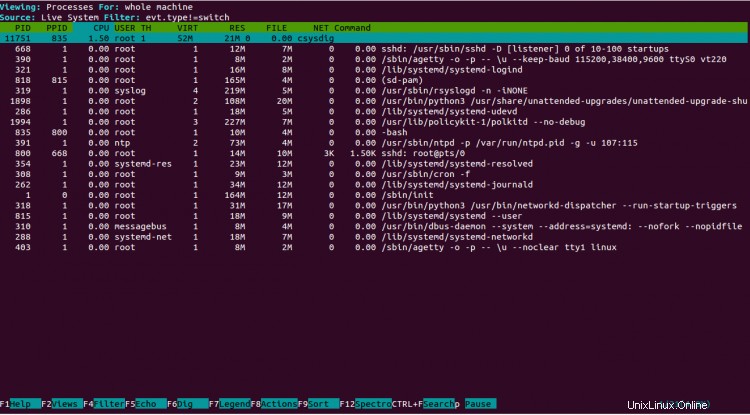
Ora premi F2 per aprire l'altro menu come mostrato di seguito:

Da qui, puoi premere il tasto freccia per scegliere qualsiasi cosa che desideri monitorare nel riquadro di sinistra e premere Invio. Ad esempio, seleziona le connessioni e premi Invio . Dovresti vedere tutte le connessioni in entrata nella schermata seguente:
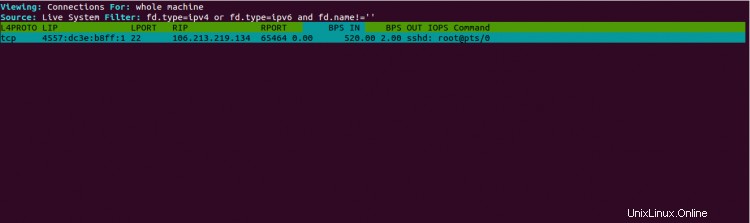
Per visualizzare le informazioni sui processi e sulla CPU, seleziona Processi CPU e premi Invio . Dovresti vedere la seguente pagina:
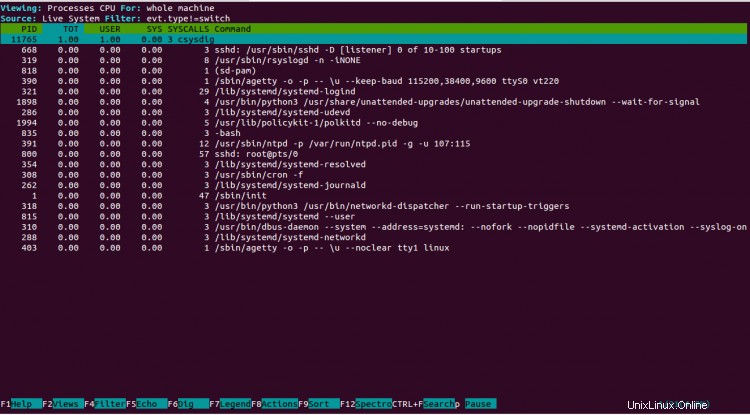
Se desideri monitorare tutte le connessioni di rete direttamente dall'interfaccia della riga di comando, esegui il comando seguente:
sysdig -c netstat
Dovresti vedere la seguente schermata:

Puoi vedere il registro delle richieste HTTP usando il seguente comando:
sysdig -c httplog
Dovresti vedere tutte le richieste HTTP in arrivo nel seguente output:
2021-07-24 15:23:26.228051410 < method=GET url=69.87.220.62/ response_code=200 latency=1ms size=3138B 2021-07-24 15:23:53.139933688 < method=GET url=69.87.220.62/ response_code=200 latency=1ms size=3138B
Per monitorare il processo in base all'utilizzo della CPU, eseguire il comando seguente:
sysdig -c topprocs_cpu
Dovresti vedere la seguente schermata:
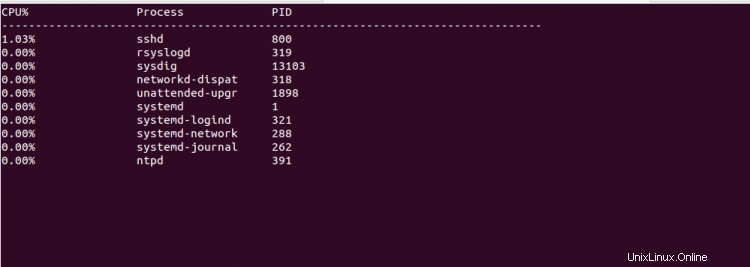
Esegui il comando seguente per vedere tutte le opzioni disponibili con il comando sysdig:
sysdig -cl
Dovresti vedere la seguente schermata:
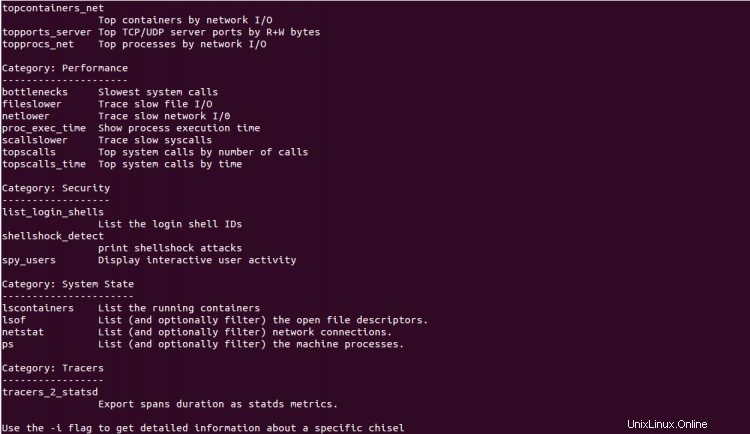
Puoi utilizzare sysdig con spy_users per visualizzare l'attività utente interattiva.
sysdig -c spy_users
Dovresti vedere il seguente output:
13133 15:38:03 root) free -m 13133 15:38:22 root) df -h
Conclusione
Nella guida sopra, abbiamo spiegato come installare e utilizzare Sysdig per monitorare l'attività del sistema in tempo reale. Spero che questo ti aiuterà a risolvere i problemi relativi al sistema.